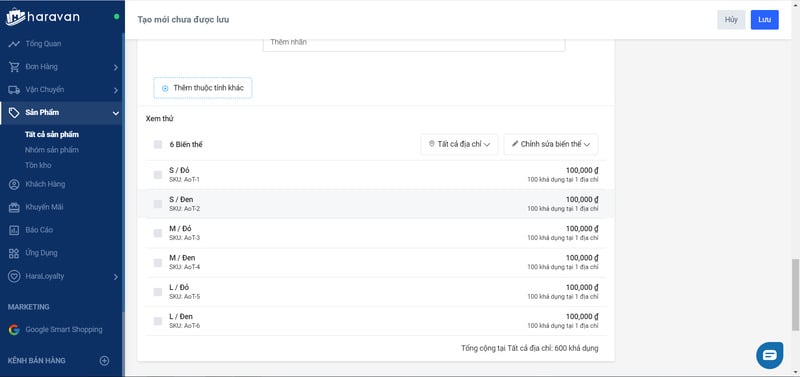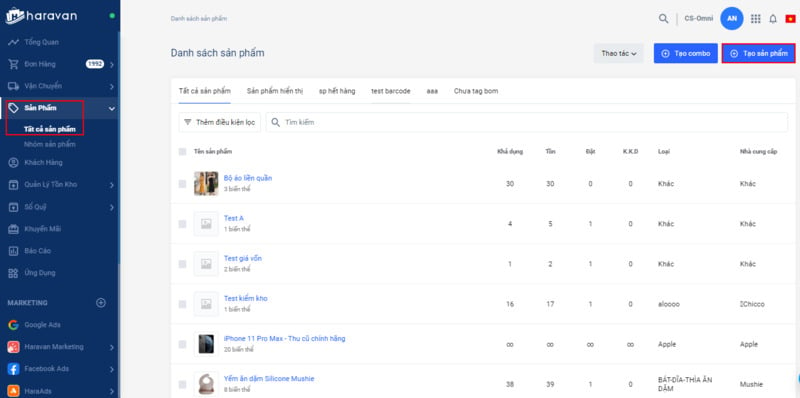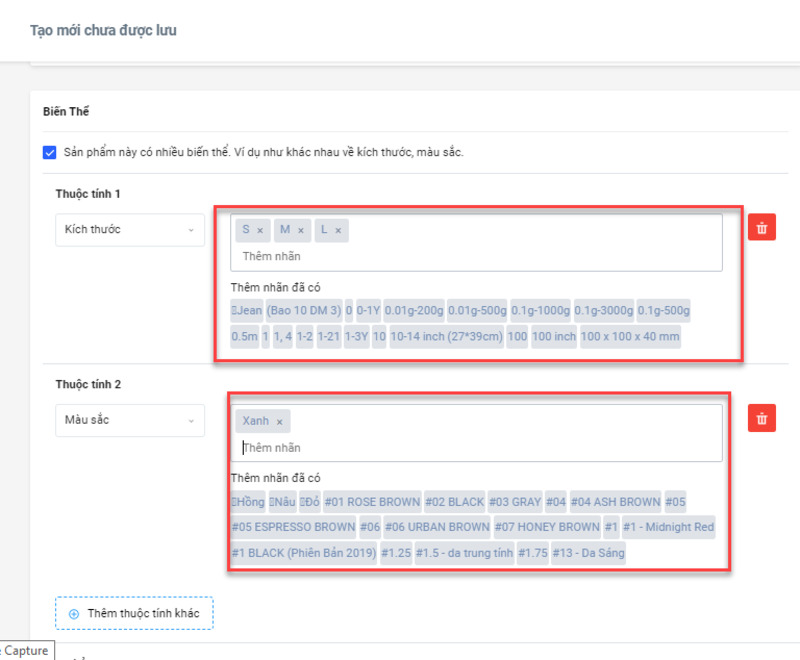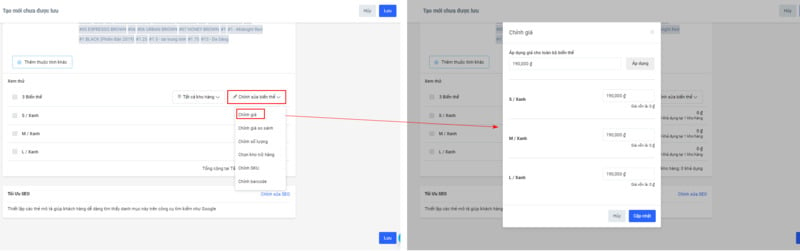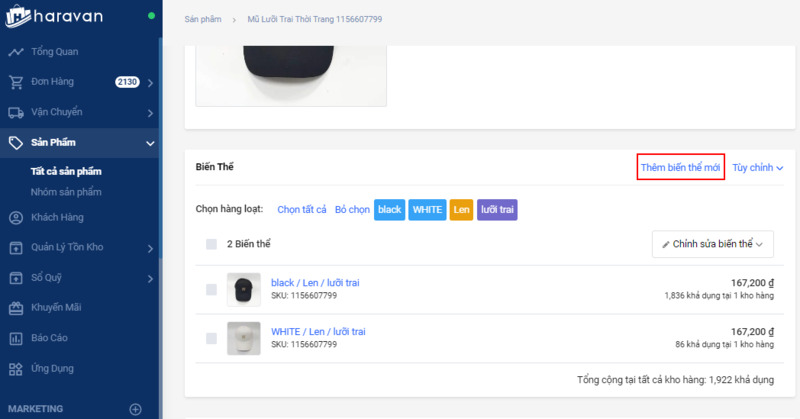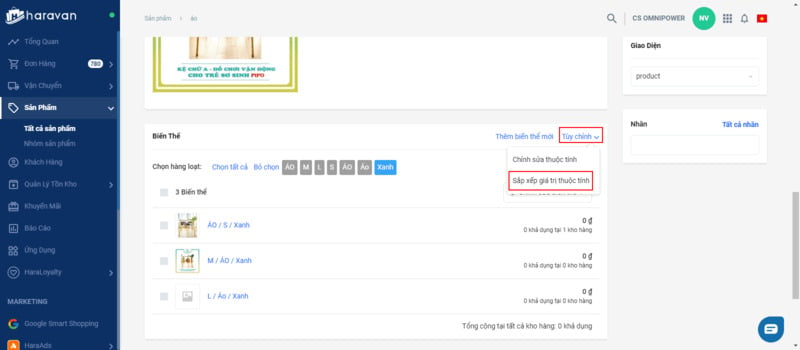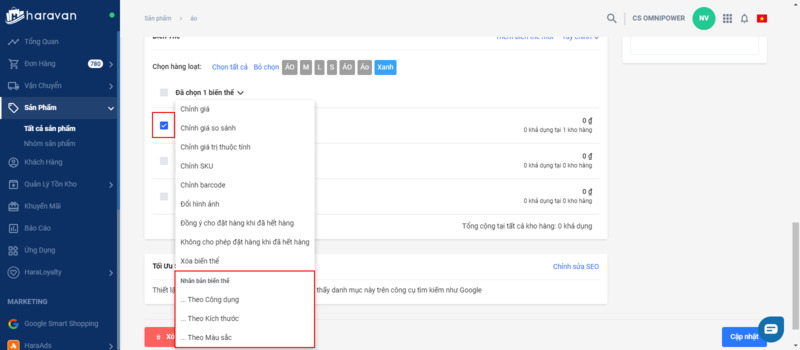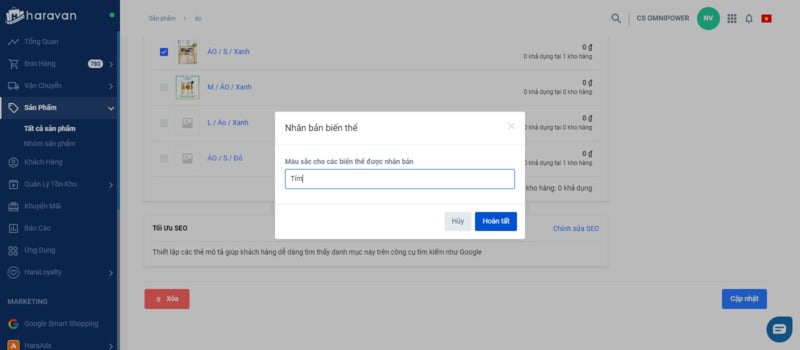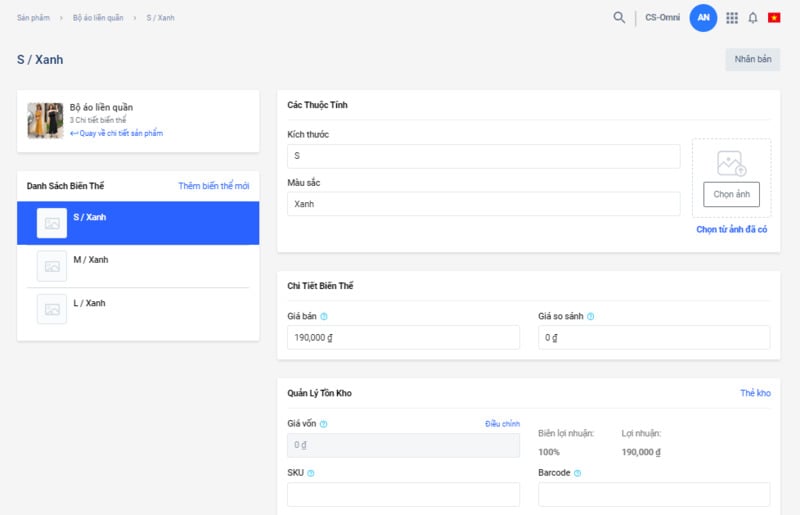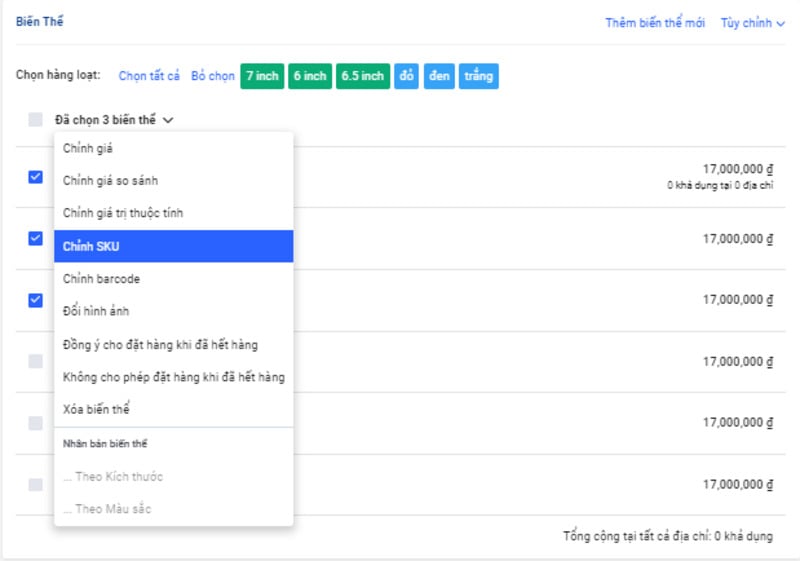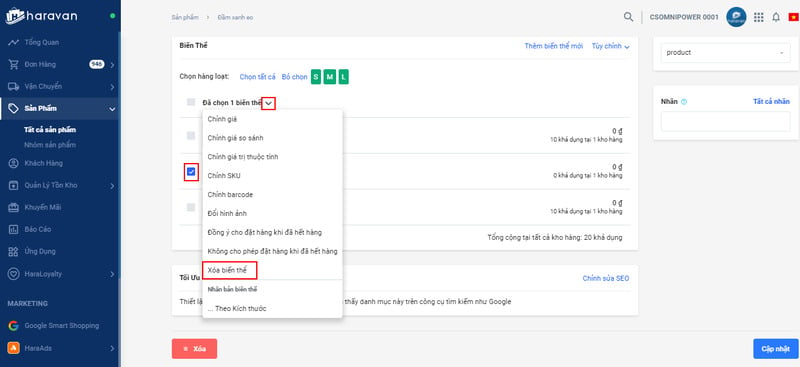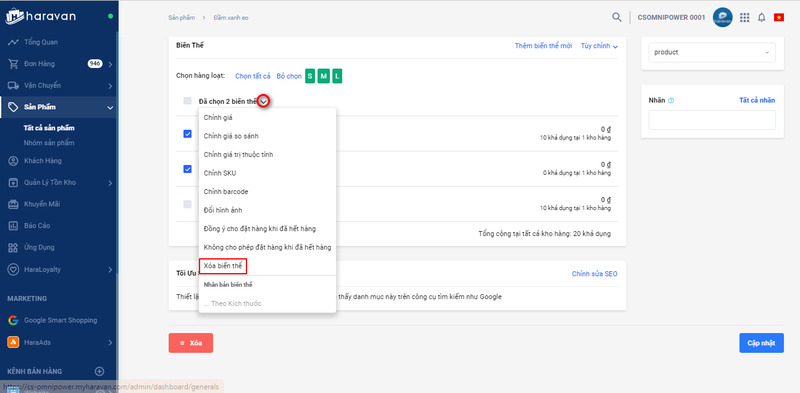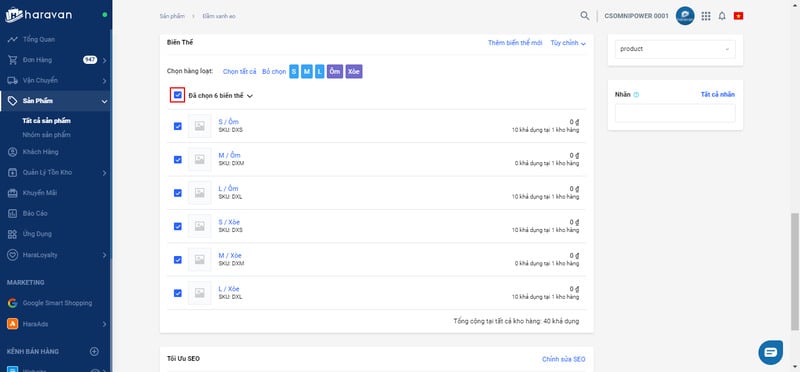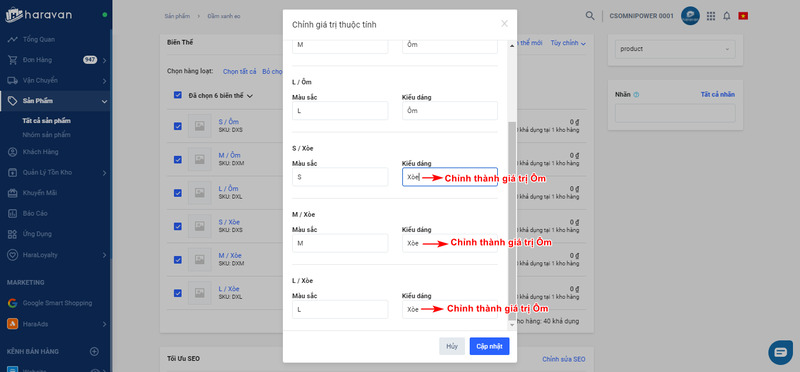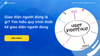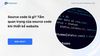Trong bán hàng, đặc biệt là những doanh nghiệp kinh doanh các ngành hàng như thời trang, mỹ phẩm, dược liệu,... thì quản lý thuộc tính sản phẩm là công việc rất quan trọng, giúp nhà bán hàng bán được nhiều sản phẩm hơn và có kế hoạch nhập hàng phù hợp. Vậy thuộc tính sản phẩm là gì? Làm thế nào để quản lý hiệu quả khi quá nhiều sản phẩm và quá nhiều thuộc tính? Bài viết này Haravan sẽ giúp bạn trả lời nhé!
1. Thuộc tính sản phẩm là gì?

Quản lý thuộc tính sản phẩm là một việc quan trọng
Thuộc tính sản phẩm là các thông tin chi tiết và đặc tính riêng của từng sản phẩm, có giá trị sử dụng đáp ứng những nhu cầu của con người. Các thông này có thể là màu sắc, kích thước, hoa văn, chất liệu, dung tích,...
Ví dụ như một áo thun kẻ sọc có thể có các thuộc tính như:
+ Kích thước: size S, M, L, XL,....
+ Màu sắc, họa tiết: trắng kẻ đen, trắng kẻ xanh, đen kẻ đỏ,...
Sản phẩm có thông tin thuộc tính rõ ràng và minh bạch sẽ giúp khách hàng hiểu rõ về sản phẩm hơn, từ đó lựa chọn sản phẩm có những thuộc tính phù hợp với mình, thông qua đó phản ánh mức độ đạt được của sản phẩm đó.
2. Tại sao việc sản phẩm có thuộc tính đầy đủ và chính xác lại rất quan trọng?
Có thể liệt kê nhiều lý do rằng tại sao sản phẩm có thuộc tính đầy đủ và chính xác lại rất quan trọng, mang lại nhiều lợi ích cho cả nhà bán hàng và người tiêu dùng. Tuy nhiên có những điểm nổi bật đặc biệt như sau:
- Giúp bạn hiểu giá trị cá nhân của khách hàng: thông qua thuộc tính sản phẩm giúp bạn biết được rằng sản phẩm với thuộc tính nào phù hợp với nhu cầu và sở thích của số đông người tiêu dùng nhất. Để liệt kê được những thuộc tính có giá trị với tệp khách hàng mục tiêu, bạn có thể xác định các yếu tố như phân khúc khách hàng, đặc điểm tâm lý hành vi khi mua hàng, nêu bật lợi ích cá nhân và cách sản phẩm của bạn giúp người tiêu dùng đạt được những điều này,...
- Giúp thúc đẩy quá trình ra quyết định: việc làm nổi bật thuộc tính sản phẩm sẽ giúp thúc đẩy quá trình ra quyết định mua hàng được diễn ra nhanh chóng hơn. Cung cấp đầy đủ thuộc tính ở mô tả sản phẩm sẽ giúp khách hàng hiểu rõ về sản phẩm hơn, giảm lượng tin nhắn khi chat tư vấn khách hàng, giúp nhà bán hàng tiết kiệm thời gian và tối ưu quy trình vận hành.
- Giảm thiểu phát sinh khiếu nại từ Người mua sau khi nhận hàng: một trong những tầm quan trọng khác khi nhà bán hàng cung cấp đầy đủ thông tin thuộc tính đúng như sản phẩm thực tế sẽ giúp khách hàng dễ lựa chọn và giảm thiểu tình trạng khiếu nại sau khi mua hàng, tăng mức độ hài lòng về sản phẩm đối với khách hàng.
3. Hướng dẫn thêm thuộc tính sản phẩm trên Haravan
3.1 Các khái niệm cần biết tại hệ thống Haravan
Trong Haravan, Nhà bán hàng cần phân biệt ba khái niệm sau:
- Thuộc tính: Thể hiện một đặc tính riêng biệt mà Nhà bán hàng muốn phân rõ giữa các phiên bản sản phẩm.
- Giá trị thuộc tính: Tương ứng với mỗi Thuộc tính sẽ có một hay nhiều giá trị thuộc tính khác nhau.
- Biến thể: Phiên bản hay còn gọi là biến thể sản phẩm thể hiện số lượng tối đa các lựa chọn của sản phẩm đó.
Với một sản phẩm bạn có thể thêm nhiều thuộc tính và từ sự kết hợp của các thuộc tính đó tạo ra nhiều biến thể cho sản phẩm của bạn.
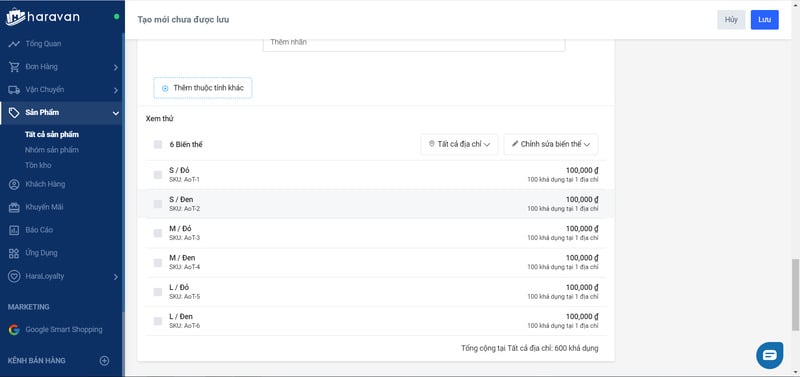
Ví dụ các thuộc tính của áo thun
VD: Giả sử bạn bán một chiếc áo thun có 2 thuộc tính là Kích thước và Màu sắc. Ở phần kích thước bạn có 3 giá trị: Lớn (L), Vừa (M) và Nhỏ (S). Ở phần màu sắc bạn có 2 giá trị: Đen và Đỏ. Hệ thống sẽ tự tạo ra các biến thể như sau.
Bạn có thể biết được sản phẩm có bao nhiêu phiên bản ở phần số lượng biến thể của sản phẩm tại tại trang Danh sách sản phẩm.
3.2 Cách thêm biến thể khi tạo sản phẩm trên Haravan
Bạn có thể tạo 100 phiên bản cho từng sản phẩm. Tuy nhiên mỗi sản phẩm chỉ được chứa tối đa 3 thuộc tính. Mỗi loại thuộc tính có thể sử dụng cho các sản phẩm khác nhau. VD: Đối với sản phẩm Áo, bạn có thể chọn các thuộc tính Kích thước, Màu sắc, Kiểu dáng. Đối với sản phẩm Bàn học, bạn có thể chọn Vật liệu, Tính năng, Độ tuổi.
Lưu ý: Bạn chỉ có thể tạo ra tối đa 200 giá trị thuộc tính cho mỗi SP. Ví dụ thuộc tính màu sắc thì chỉ có thể tạo ra tối đa 200 màu cho SP đó.
Thao tác các bước thực hiện như sau:
- Bước 1. Thực hiện các thao tác tạo sản phẩm mới
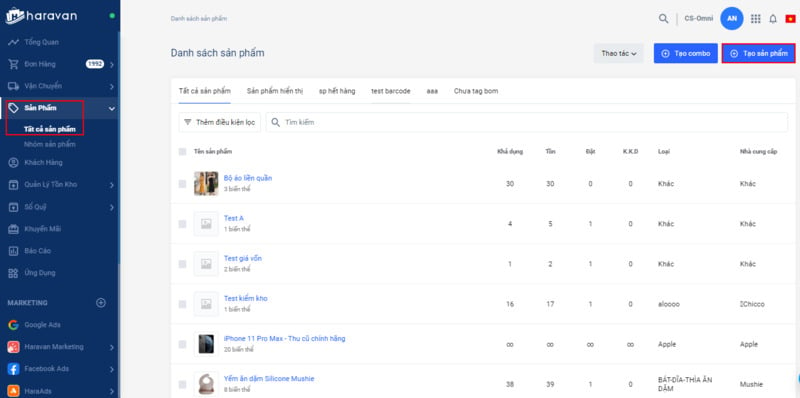
Thao tác tạo sản phẩm mới
- Bước 2. Ở phần biến thể, chọn vào ô Sản phẩm có nhiều biến thể

Sản phẩm có nhiều biến thể
- Bước 3. Ở phần chọn loại thuộc tính, bạn có thể thêm hoặc chọn những loại thuộc tính đã có sẵn. Nếu muốn thêm thuộc tính khác, thì nhấp vào Thêm thuộc tính khác và làm tương tự như thuộc tính ban đầu.
- Bước 4. Ở phần Nhãn, bạn có thể tạo các thuộc tính mới cho sản phẩm bằng cách nhập tên gọi cho thuộc tính và bấm Enter hoặc Tab.
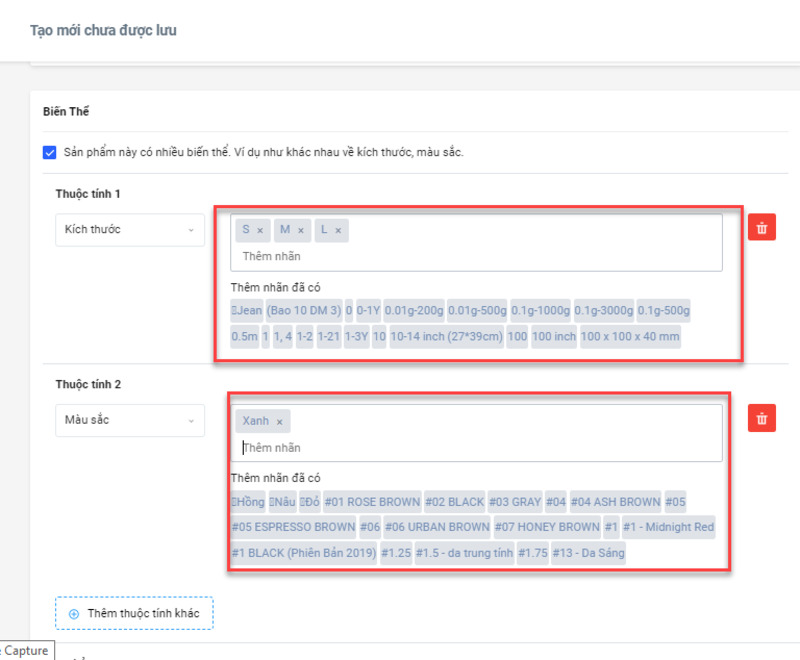
Tạo thuộc tính mới cho sản phẩm
- Bước 5. Chọn Chỉnh sửa biến thể.
- Bước 6. Lần lượt điều chỉnh SKU, Barcode, Giá bán cho từng phiên bản -> Cập nhật
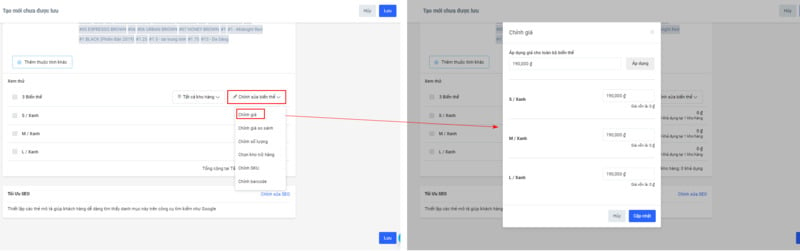
Cập nhật mới cho từng phiên bản
- Bước 7. Chọn Lưu để lưu những thông tin vừa tạo.
3.3 Cách thêm phiên bản cho sản phẩm đã tạo
Nếu bạn đã tạo sản phẩm, bạn có thể cập nhật thêm nhiều biến thể cho sản phẩm đó.
Thao tác các bước thực hiện như sau:
- Bước 1. Đăng nhập vào Haravan, chọn Sản phẩm -> Tất cả sản phẩm
- Bước 2. Từ trang Sản phẩm, bấm vào Tên sản phẩm bạn muốn thêm biến thể.
- Bước 3. Trong phần Biến thể, bấm Thêm biến thể mới. Điền đầy đủ Thông tin-> Bấm Tạo biến thể
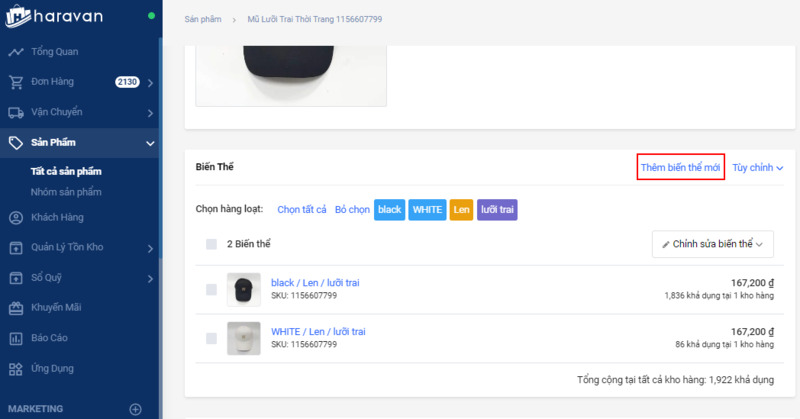
Thêm biến thể mới
3.4 Sắp xếp thứ tự hiển thị các thuộc tính
Khi Khách mua hàng xem sản phẩm của Nhà bán hàng, họ sẽ thấy các thuộc tính phiên bản theo thứ tự cụ thể. Nhà bán hàng có thể thay đổi thứ tự hiển thị trên trang chi tiết sản phẩm.
Thao tác các bước thực hiện như sau:
- Bước 1. Trong trang quản trị, chọn Sản phẩm -> Tất cả sản phẩm.
- Bước 2. Chọn sản phẩm muốn thay đổi thứ tự hiển thị các biến thể.
- Bước 3. Kéo xuống phần Biến Thể. Chọn Tùy chỉnh -> Sắp xếp giá trị thuộc tính.
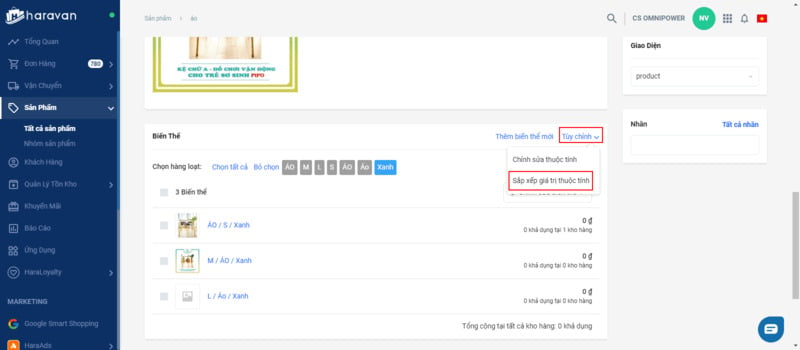
Sắp xếp thứ tự hiển thị các thuộc tính
3.5 Nhân bản biến thể
Việc này giúp Nhà bán hàng tiết kiệm thời gian khi muốn tạo thêm nhiều phiên bản có đặc điểm tương tự nhau và của cùng một sản phẩm.
Nhà bán hàng thực hiện như sau:
- Bước 1. Trong trang quản trị, chọn Sản phẩm -> Tất cả sản phẩm.
- Bước 2. Chọn sản phẩm muốn sao chép nhanh các biến thể.
- Bước 3. Kéo xuống phần Biến thể. Chọn vào 1 hoặc nhiều biến thể muốn sao chép.
Ví dụ tại dòng phiên bản: Kích thước M - màu sắc Tím - Chất liệu Cotton. Nhà bán hàng muốn sao chép ra 1 phiên bản mới giữ lại các thuộc tính màu sắc và chất liệu, chỉ thay đổi kích thước.
Nhấp vào Đã chọn..biến thể -> Lựa chọn sao chép theo giá trị thuộc tính mà bạn muốn. Ví dụ như Nhân bản theo Màu sắc
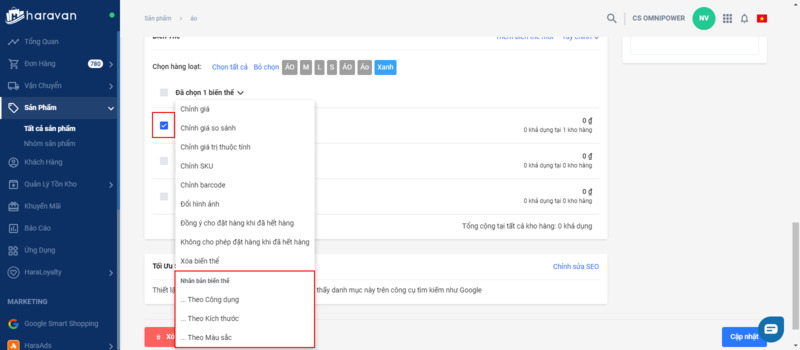
Nhân bản biến thể sản phẩm
- Bước 4. Nhập màu sắc mới cho phiên bản nhân bản.
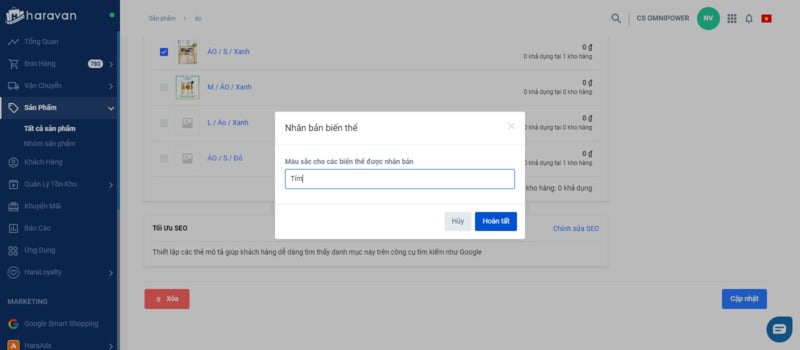
Nhập màu sắc mới cho phiên bản nhân bản
- Bước 5. Nhấn Cập nhật để lưu lại. Lúc này bạn sẽ có một biến thể mới là Áo/S/Tím
3.6 Thay đổi thông tin cho biến thể
Sau khi tạo sản phẩm, thêm thuộc tính và tạo thành các phiên bản sản phẩm khác nhau, một điều Nhà bán hàng cần quan tâm đến là các thông tin cho sản phẩm đó.
Có hai cách Nhà bán hàng có thể sử dụng để thay đổi thông tin sản phẩm:
Cách 1: Nhà bán hàng có thể thay đổi từng biến thể. Bạn chọn Biến thể cần điều chỉnh. Tại đây, Nhà bán hàng có thể thay đổi các thông tin:
- Giá trị thuộc tính
- SKU, Barcode
- Giá
- Khối lượng
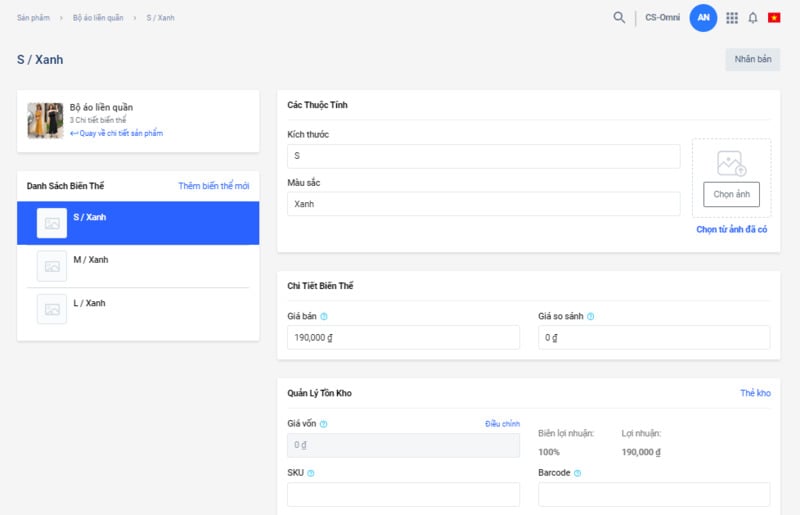
Thay đổi thông tin từng biến thể
Cách 2: Thay đổi nhiều biến thể
- Thực hiện chọn hàng loạt các biến thể cần chỉnh sửa
- Trong hộp Chỉnh sửa biến thể, Nhà bán hàng thay đổi các thông tin cần thiết: Giá trị thuộc tính, Giá, Giá so sánh, Khối lượng, SKU, Barcode, Đổi hình ảnh, Không/Đồng ý cho khách hàng đặt hàng khi đã hết hàng, Xóa biến thể
- Chọn Lưu.
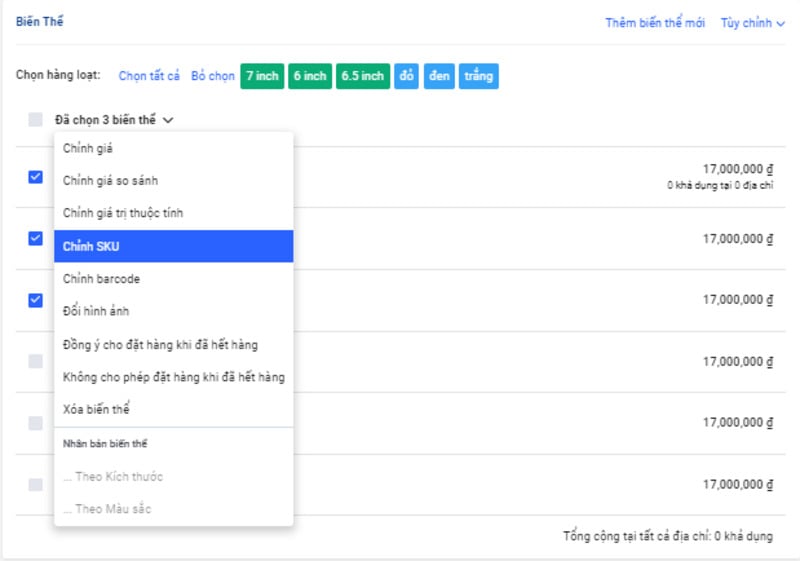
Thay đổi thông tin nhiều biến thể
3.7 Xóa biến thể
Khi thực hiện xóa biến thể, bạn cần đảm bảo biến thể đó phải không còn tồn kho ở bất kỳ kho nào. Tìm hiểu về cách điều chỉnh tồn kho
tại đâyXóa một biến thể- Bước 1. Trong trang chi tiết sản phẩm, ở mục Biến thể.
- Bước 2. Nhà bán hàng chọn ô kế bên biến thể cần xóa.
- Bước 3. Chọn mũi tên để mở bảng tùy chọn, chọn Xóa biến thể. Trong cửa sổ cảnh báo, Nhà bán hàng nhấn Xóa để xác nhận vì thao tác này không thể hoàn tác.
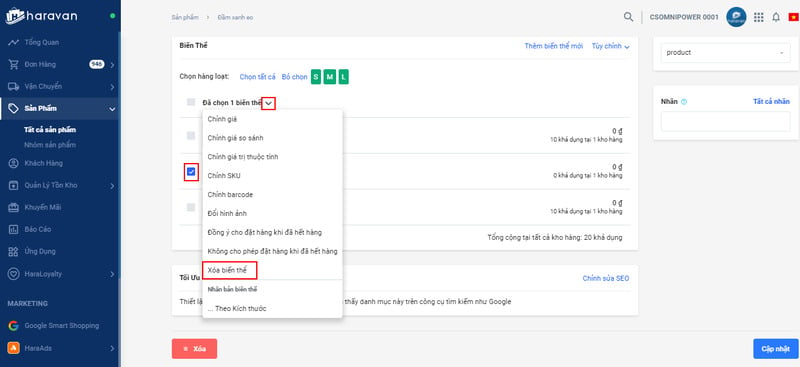
Xóa một biến thể
Xóa nhiều biến thể
Nhà bán hàng tick vào ô của các biến thể muốn xóa. Chọn mũi tên để mở bảng tùy chọn và chọn Xóa biến thể.
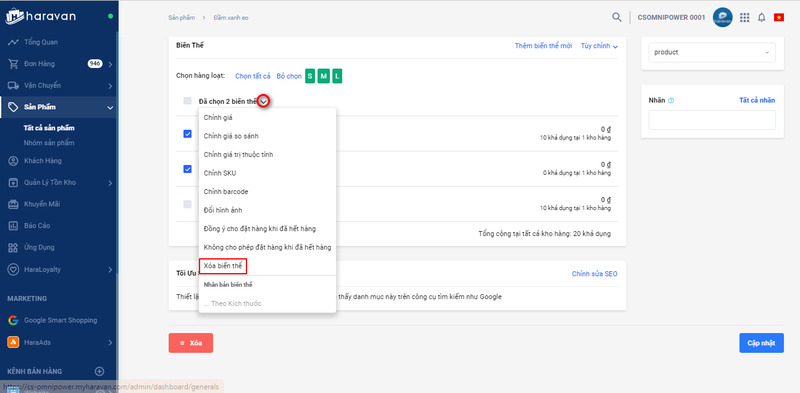
Xóa nhiều biến thể
Lưu ý: Tùy chọn Xóa biến thể sẽ không hiển thị nếu Nhà bán hàng chọn tất cả biển thể. Phải có ít nhất một biến thể còn tồn tại.
3.8 Xóa thuộc tính
Quy trình các bước để xóa thuộc tính sản phẩm như sau:
- Bước 1. Để xóa thuộc tính của sản phẩm, bạn phải đưa các giá trị thuộc tính về cùng một giá trị. Ví dụ: Bạn muốn xóa thuộc tính hình dáng của sản phẩm đầm xanh, thuộc tính này có 2 giá trị là Ôm và Xòe.
- Bước 2. Bạn cần chỉnh sửa lại giá trị thuộc tính về cùng 1 giá trị bằng cách click chọn vào ô kế bên Biến thể.
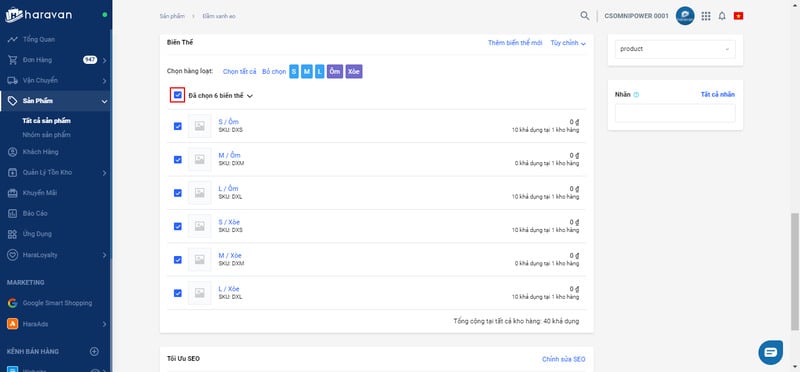
Chỉnh sửa giá trị thuộc tính về cùng 1 giá trị
- Bước 3. Chọn mũi tên để mở bảng tùy chọn và chọn Chỉnh giá trị thuộc tính
- Bước 4. Bạn thực hiện chỉnh giá trị thuộc tính về cùng một giá trị (từ Ôm thành Xòe hoặc ngược lại) và Cập nhật.
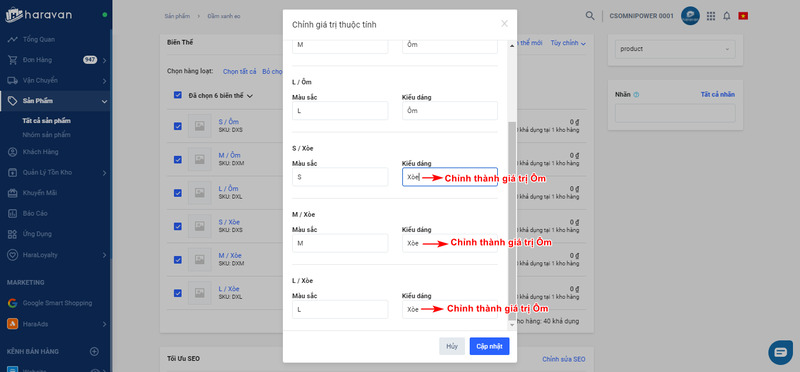
Thực hiện chỉnh sửa giá trị thuộc tính
- Bước 5. Tiếp theo, bạn vào Tùy chỉnh, chọn Chỉnh sửa thuộc tính, lúc này biểu tượng thùng rác sẽ xuất hiện bên cạnh thuộc tính bạn đã chỉnh sửa bên trên. Bạn chọn biểu tượng thùng rác để thực hiện xóa thuộc tính và chọn Cập nhật.
Vậy là bạn đã thực hiện xong thao tác xóa thuộc tính của sản phẩm.
4. Kết luận
Với bài chia sẻ này hy vọng bạn đã hiểu
thuộc tính sản phẩm là gì và những lợi ích vượt trội nếu như nhà bán hàng biết cách quản lý thuộc tính sản phẩm. Tuy nhiên trong kinh doanh, bên cạnh việc quản lý thuộc tính sản phẩm vẫn còn rất nhiều dữ liệu khác mà nhà bán hàng cần quản lý. Một phần mềm quản lý bán hàng sẽ giúp chủ shop kinh doanh dễ dàng hơn, giúp doanh nghiệp tăng trưởng nhanh chóng hơn và hiệu quả hơn.
Trải nghiệm ngay
giải pháp Haravan Omnichannel - Giải pháp quản lý bán hàng đa kênh hiệu quả nhất